AutoLayout
iOS Scroll View
지용빡
2022. 1. 14. 13:04
반응형
Scroll View를 한번 만들어 보겠습니다.
스크롤뷰 크기 + 위치 잡기
- shift + cmd + l을 눌러서 Scroll View를 추가한다.
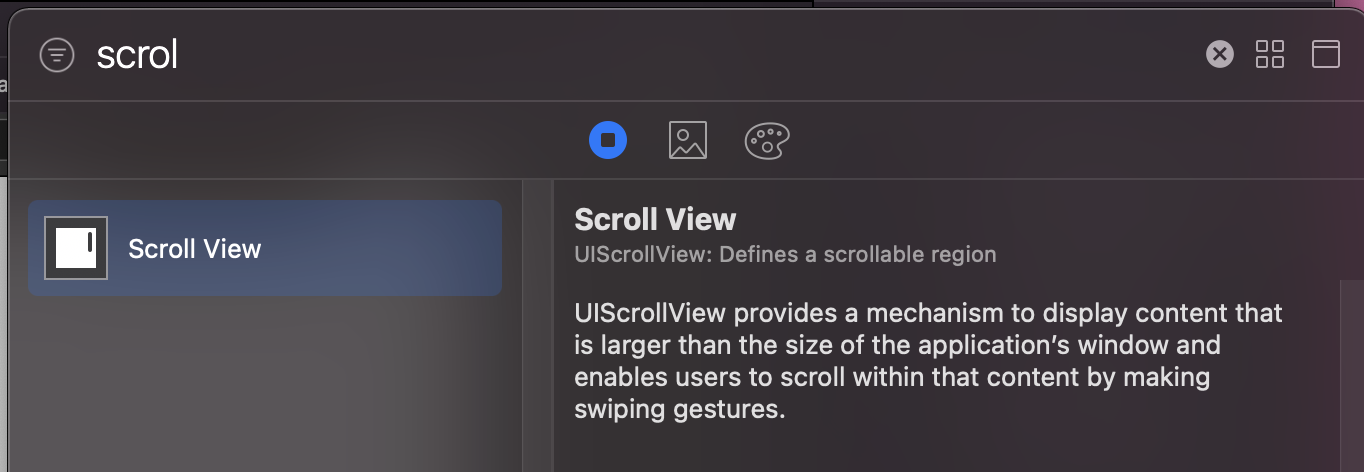
- 추가한 뒤 화면에 꽉차게 모두 0으로 앵커를 걸어주겠습니다.
- Autolayout이 자리를 잡지 않았기 때문에 드래그로 위치를 맞춰주겠습니다.
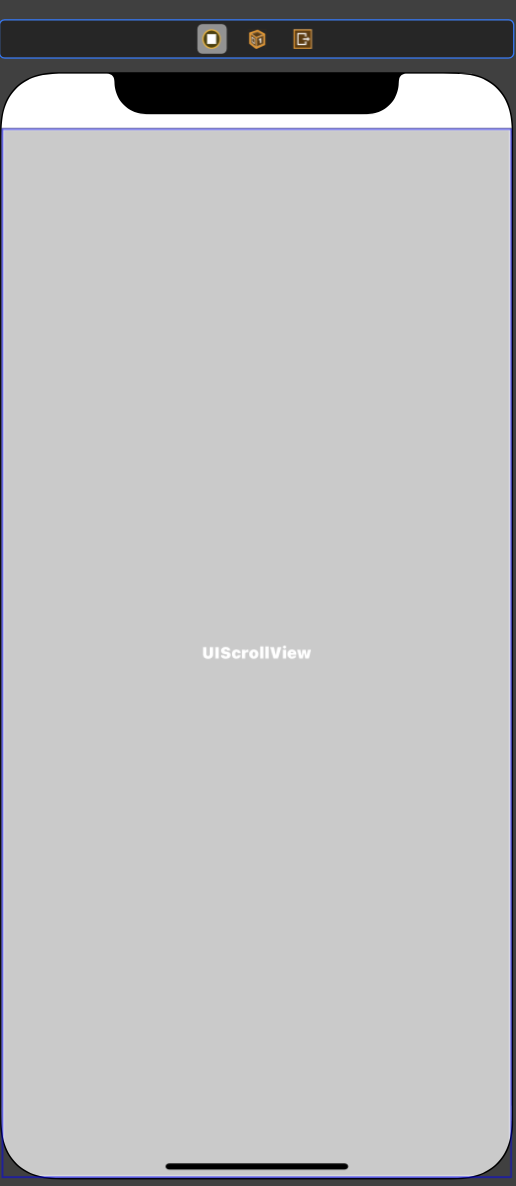
- 스크롤을 할 수 있게 UIView를 하나 만들겠습니다.
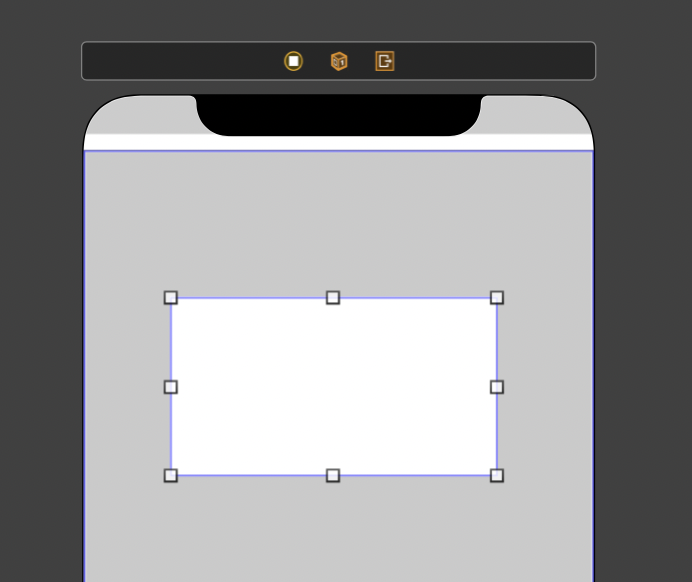
- View를 Content Layout Guide에 맞추겠습니다.
- ctrl 누른 상태에서 드래그 해준다. Shift키를 누른 상태에서 가로세로 다 선택해주겠습니다.
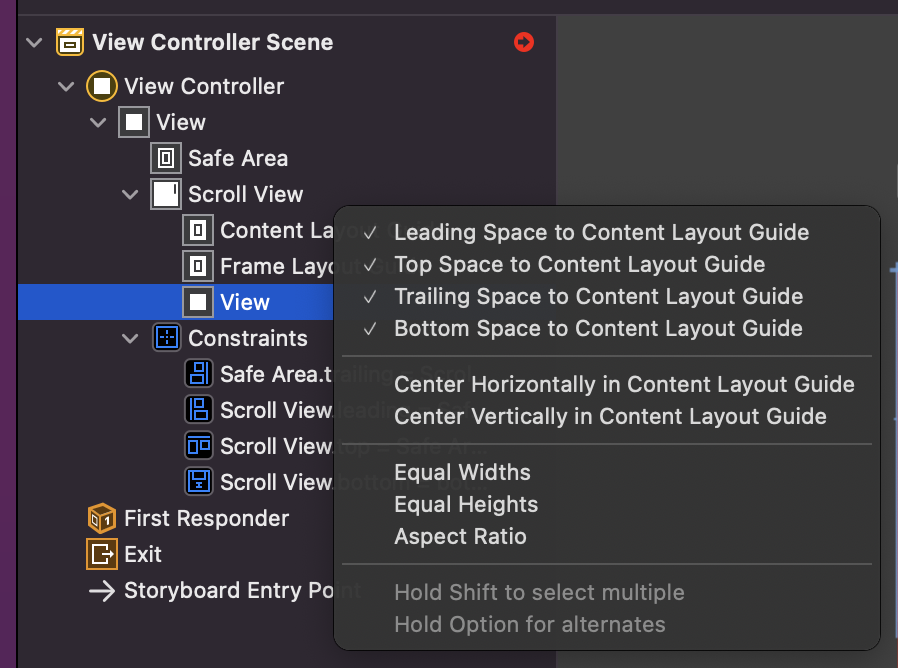
- 걸어준 후 View의 Constant를 모두 0으로 바꿔주겠습니다.
- 화면밖으로 넘어가는걸 방지하기 위해 View를 Frame Layout Guide에 Equal Widths 하겠습니다.

- multiplier를 1로 변경하여 View를 화면에 꽉채우겠습니다.
- 가로는 끝났으니 Height를 임의로 800정도 잡아주겠습니다.

- 화면밖으로 나간 뷰를 보고싶으면 View Controller를 선택한 다음 Show the Size Inspector에 들어가셔서 Simulated Size를 Freeform으로 바꿔주겠습니다.
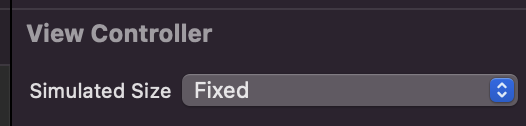
- Height를 지우고 라벨을 추가시켜보겠습니다.
- 라벨에 Constraint를 가로세로 10으로 걸어주겠습니다.
- 라벨의 Trailing의 Relation은 Greater Than or Equal로 변경해주겠습니다.(폰트크기에 맞춤)
- Constant는 10으로 하겠습니다.


- 같은 방식으로 여러가지 라벨이나 View들을 추가해 보겠습니다.
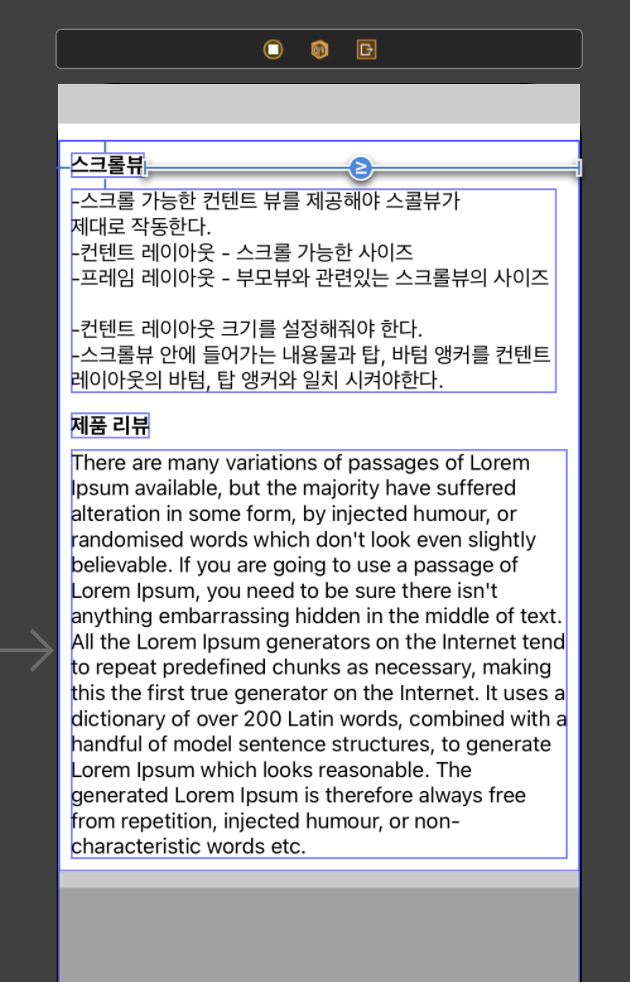
실행 화면

참고 자료 : https://www.youtube.com/watch?v=MXJffcoWRlw // 개발하는 정대리님
반응형
